win10自带的系统恢复 笔记本电脑系统恢复教程
Win10自带的系统恢复功能是笔记本电脑上非常实用的一项功能,可以帮助用户在系统出现问题时快速恢复到初始状态,通过系统恢复,用户可以轻松解决各种系统故障和错误,避免数据丢失和软件无法正常运行的情况。本教程将详细介绍Win10自带的系统恢复功能的操作步骤,帮助用户快速恢复笔记本电脑系统,让电脑恢复到最佳状态。
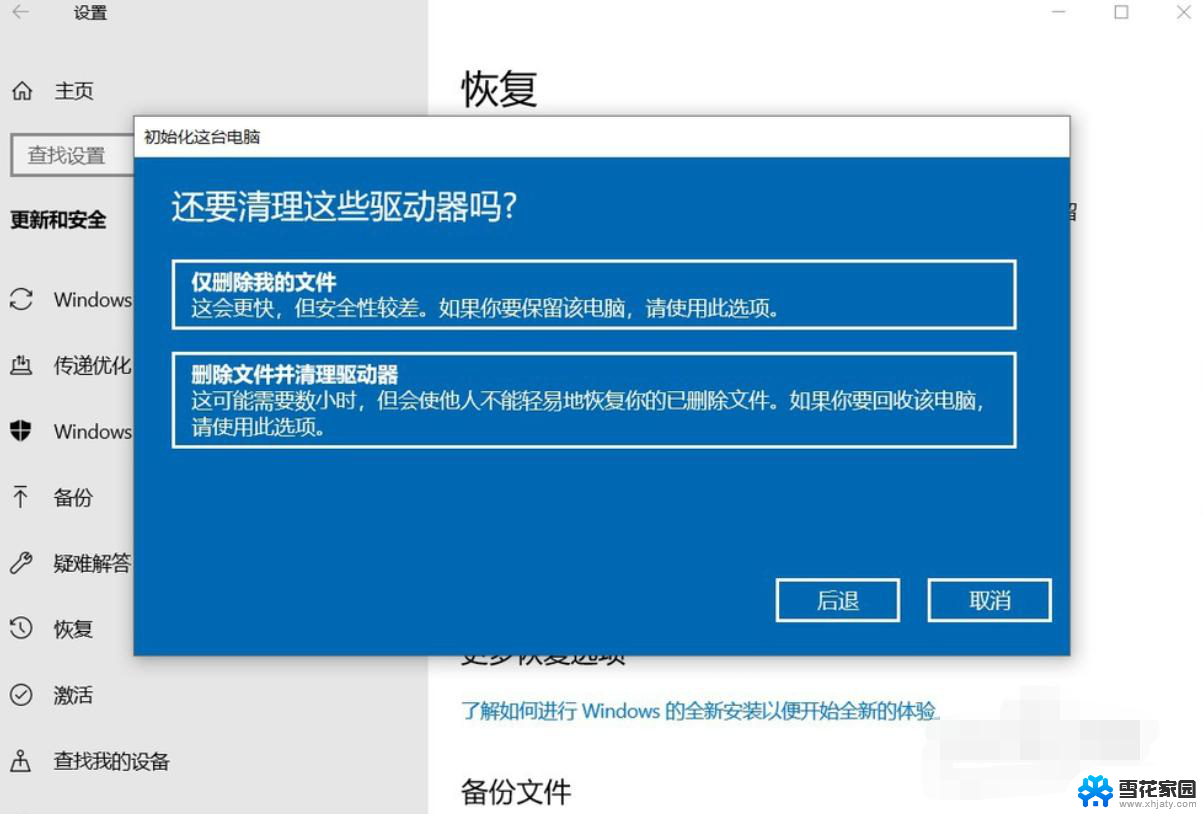
### 1. 使用系统自带的恢复功能
大多数现代笔记本电脑都预装了系统恢复功能,如Windows的“重置此电脑”选项。您可以通过以下步骤操作:
- 打开“设置”菜单,选择“更新与安全”。
- 在左侧菜单中选择“恢复”,然后点击“开始”按钮下的“重置此电脑”。
- 根据您的需求选择保留文件或完全清除所有内容,并按照屏幕指示完成操作。
### 2. 利用恢复分区或恢复介质
部分笔记本电脑在出厂时设置了恢复分区,或者提供了恢复介质(如恢复光盘或USB驱动器)。使用这些工具可以将系统恢复到出厂设置:
- 重启电脑,并在启动时按特定键(如F11或Esc)进入恢复环境。
- 按照屏幕上的指示,选择“恢复到出厂设置”或类似选项。
- 等待恢复过程完成,并遵循任何后续设置步骤。
### 3. 使用第三方恢复软件
- 下载并安装可信的第三方恢复软件。
- 启动软件,并按照其指导选择恢复模式(如快速恢复、深度恢复等)。
- 等待恢复过程完成,并检查系统是否已恢复到所需状态。
### 注意事项
- 在进行系统恢复之前,请务必备份重要数据,以免在恢复过程中丢失。
- 确保您了解恢复过程及其可能的影响,以避免不必要的麻烦。
- 如果您的笔记本电脑仍在保修期内,并且问题是由制造商引起的,您可以考虑联系客服以获取更专业的帮助。
以上就是win10自带的系统恢复的全部内容,还有不懂得用户就可以根据小编的方法来操作吧,希望能够帮助到大家。
win10自带的系统恢复 笔记本电脑系统恢复教程相关教程
-
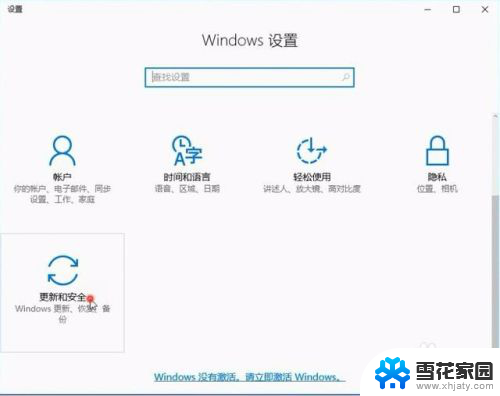 win10电脑恢复系统怎么操作 Win10系统恢复教程
win10电脑恢复系统怎么操作 Win10系统恢复教程2023-11-28
-
 电脑窗口颜色怎么恢复默认 Win10系统默认颜色设置恢复教程
电脑窗口颜色怎么恢复默认 Win10系统默认颜色设置恢复教程2025-04-15
-
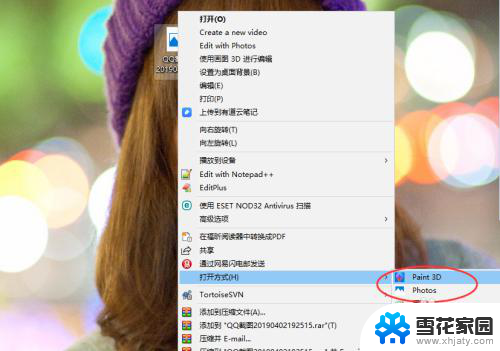 系统自带图片查看器 win10如何恢复自带的Windows照片查看器
系统自带图片查看器 win10如何恢复自带的Windows照片查看器2024-04-12
-
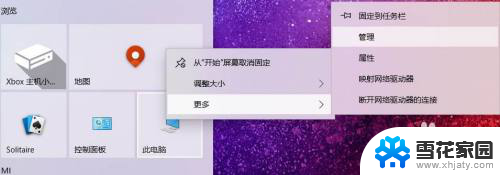 系统盘恢复为u盘 win10系统U盘恢复为普通U盘方法
系统盘恢复为u盘 win10系统U盘恢复为普通U盘方法2024-04-18
- win10个性化恢复默认 Win10系统恢复默认主题的方法
- 电脑进入系统恢复选项 win10高级恢复界面怎么操作
- win10恢复我的电脑 Win10系统如何进行系统重置
- win 10bios恢复出厂设置 win10系统bios恢复出厂设置步骤
- 笔记本电脑怎么一键恢复出厂设置 Windows10一键恢复出厂设置详细教程教程
- win10系统查杀的文件恢复 Win10系统如何找回误删的自带杀毒软件文件
- win10系统能用f12一键还原吗 戴尔按f12恢复系统操作步骤
- 怎么打开电脑文件管理器 Win10资源管理器打开方式
- win10ghost后无法启动 Ghost Win10系统无法引导黑屏怎么解决
- 联想win10还原系统怎么操作系统 联想一键恢复功能使用方法
- win10打印机usb printer 驱动程序无法使用 电脑连接打印机USB无法识别怎么办
- windows10 开启ipv6 ipv6设置方法
win10系统教程推荐
- 1 电脑窗口颜色怎么恢复默认 Win10系统默认颜色设置恢复教程
- 2 win10ghost后无法启动 Ghost Win10系统无法引导黑屏怎么解决
- 3 win10打印机usb printer 驱动程序无法使用 电脑连接打印机USB无法识别怎么办
- 4 w10自带的杀毒软件如何关闭 Windows10系统如何关闭自带杀毒软件
- 5 怎样查看wifi的ip地址 Win10连接wifi后如何查看IP地址
- 6 win10系统经常出现蓝屏 win10蓝屏死机怎么办
- 7 windows 网络修复 win10网络问题排查与修复指南
- 8 电脑怎么弹出桌面 Win10快速显示桌面的快捷键是什么
- 9 win10 删除更新文件 win10更新文件删除方法
- 10 怎么修改电脑图标大小设置 Win10桌面图标大小改变方式